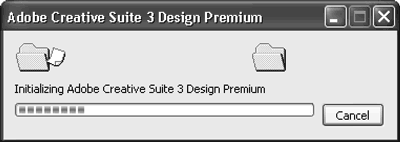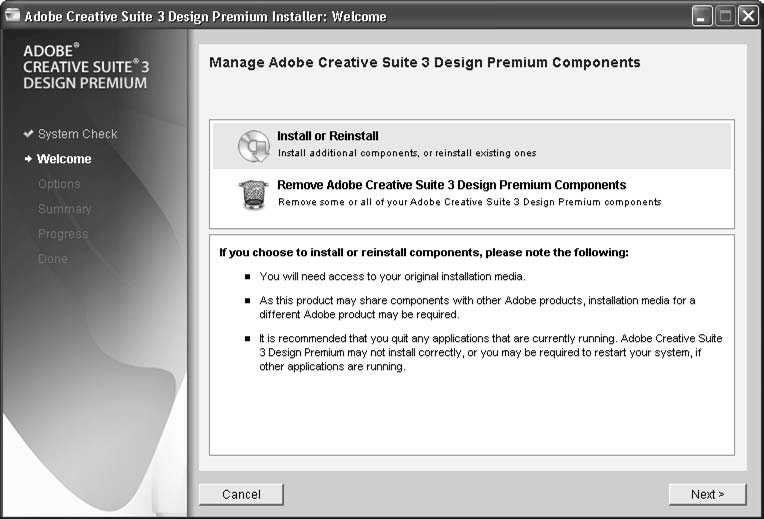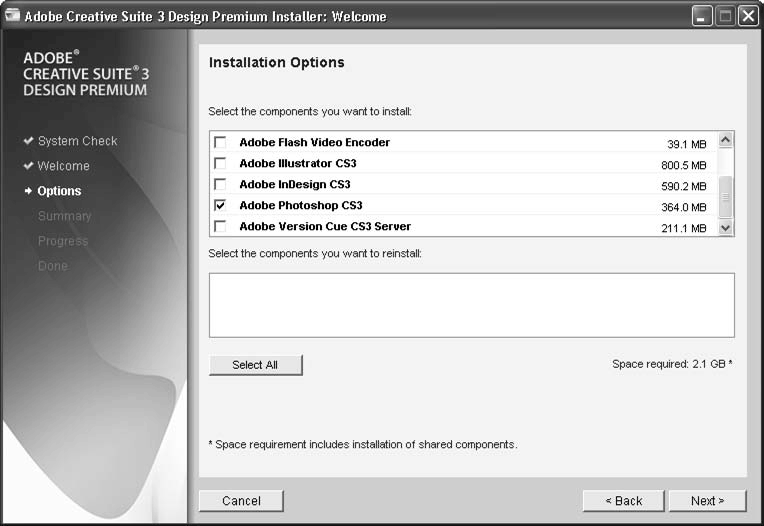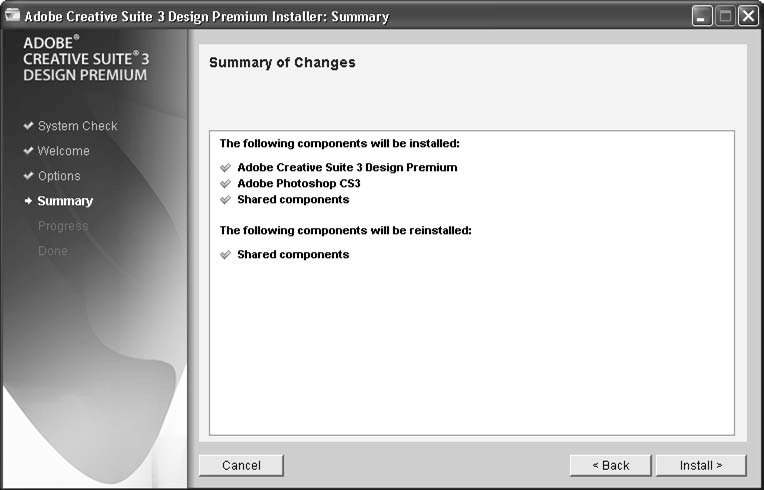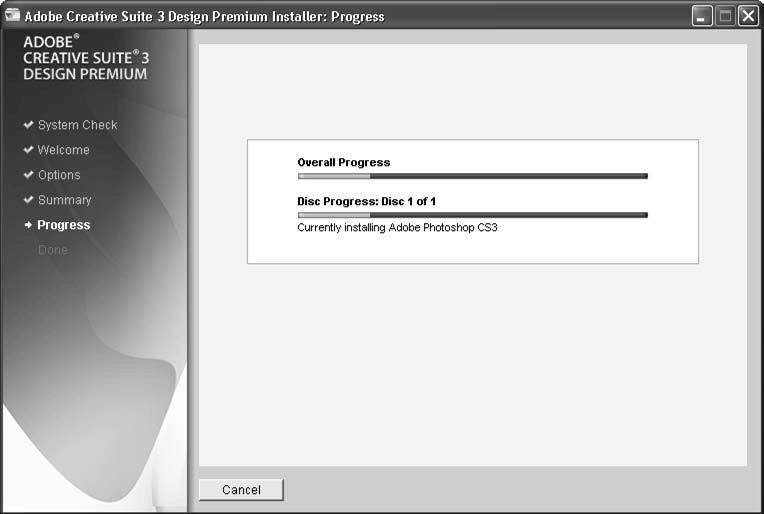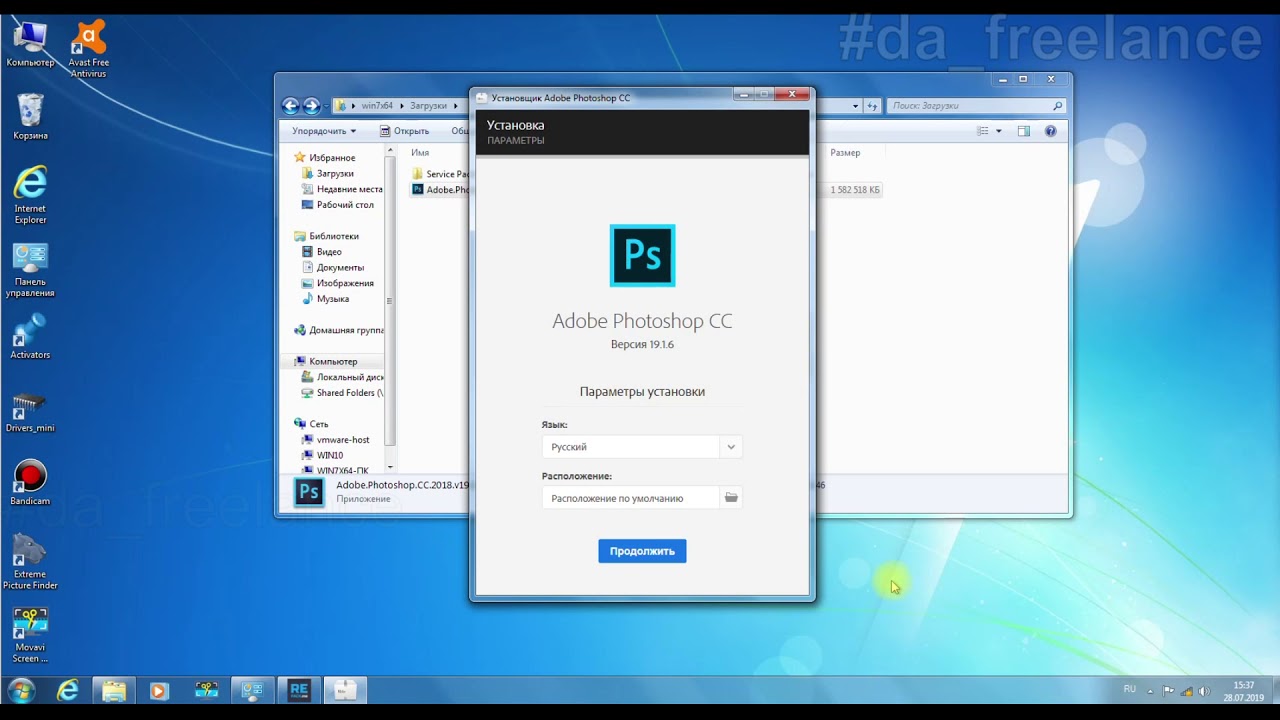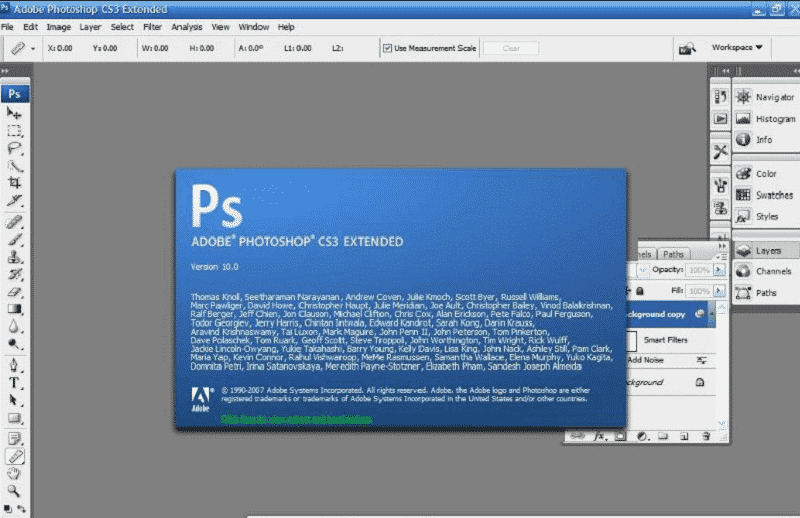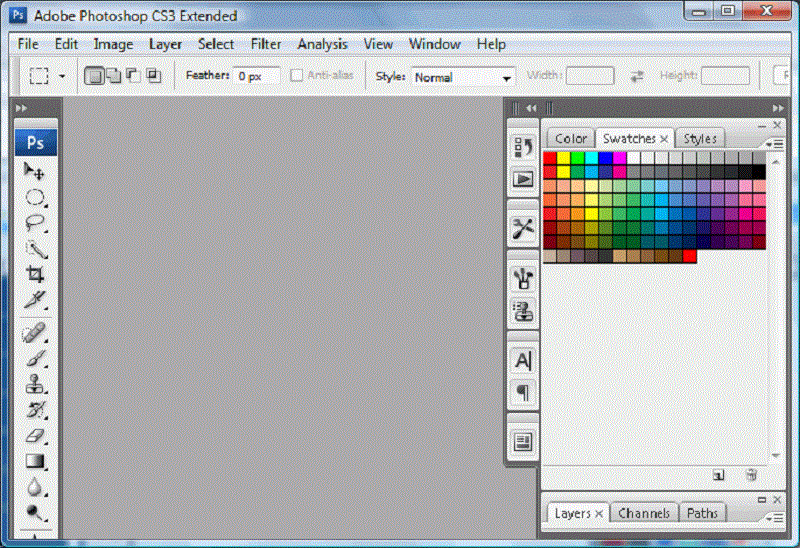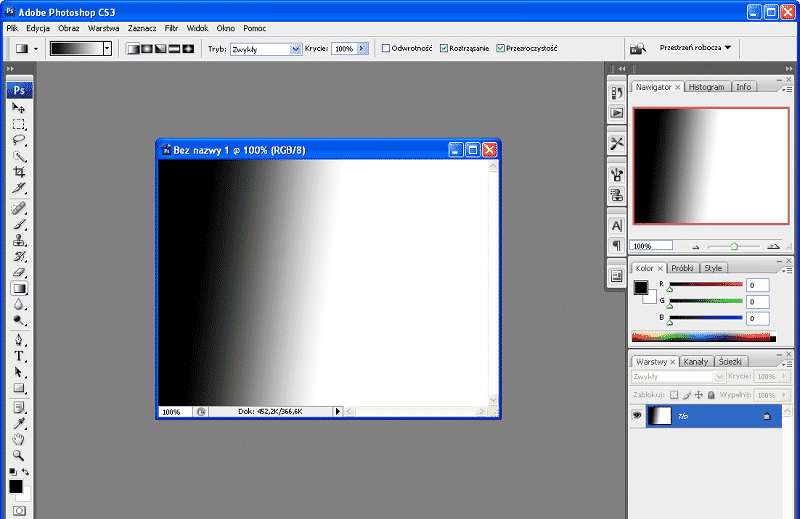ВикиЧтение
Adobe Photoshop CS3
Завгородний Владимир
Глава 5
Установка Adobe Photoshop CS3
Для изучения программы Adobe Photoshop нам потребуется постоянно обращаться к ней, пробовать в работе новые команды и инструменты, проводить эксперименты. Поэтому следует удостовериться, что на компьютере установлена программа Adobe Photoshop версии CS3, или установить ее.
Примечание
Большинство из рассмотренных в книге команд и инструментов присутствуют и в более ранних версиях программы, поэтому, в принципе, устаревшие версии использовать допустимо. Однако названия и местонахождение в интерфейсе команд и инструментов в более ранних версиях могут отличаться от указанных в книге. Некоторые из примеров практической работы невозможно выполнить в другой версии программы, или же для этого потребуются другие техники, отличные от описанных. Все примеры в книге соответствуют версии Adobe Photoshop CS3.
Стоит заметить, что написанное в этой главе не будет одинаково справедливым для всех наших читателей. После объединения программ Adobe в пакет Creative Suite («Творческая сюита») для каждой из них теперь есть два разных варианта установки: с дисков пакета Creative Suite или с «индивидуального» диска программы. Соответственно, если вы устанавливаетесь с диска под названием «Adobe Photo shop CS3», вы можете инсталлировать только одну-единственную программу и файлы, требующиеся для ее работы. Если же вы используете диск «сюиты», то с одного диска вы можете установить все программы пакета – или же только некоторые из них.
Установка программы с дисков Creative Suite чуть более сложна (требуется выбрать, какую или какие программы мы собираемся устанавливать), поэтому рассмотрим именно этот вариант. После установки вы должны активизировать свою копию Photoshop. Ее нельзя будет использовать без активизации.
Примечание
Установка может отличаться, если вы используете переиздания Creative Suite, локализованные версии или инсталляционные файлы, загруженные из Интернета.
Шаг 1. Запускаем установку. При запуске установки мы увидим окно инициализации (рис. 5.1), которое извещает нас о необходимости подождать, пока файлы установки будут переписаны с компакт-диска.
Рис. 5.1. Инициализация программы установки
Шаг 2. Выбираем необходимую операцию. В следующем окне указываем действие, которое будет произ водить программа инсталляции (рис. 5.2). Это может быть Install or Reinstall (Инсталляция или восстановление программы) или же Remove… (Удаление…). Если вы устанавливаете программы Adobe Creative Suite в первый раз, то, конечно же, выбираете первую команду.
Рис. 5.2. Выбор действия
После выбора нажимаем кнопку Next (Дальше) для перехода к очередному окну.
Шаг 3. Выбираем устанавливаемые программы. Это окно присутствует только при установке пакета Creative Suite. В списке мы можем отметить программы, которые хотим установить (рис. 5.3). В рамках книги мы рассматриваем только программу Adobe Photoshop, а потому выберем для инсталляции только ее.
Рис. 5.3. Выбор инсталлируемых программ
Шаг 4. Подтверждаем выбор. В очередном окне нам приводится конспект сделанных выборов (рис. 5.4), и мы можем проверить, правильно ли отметили устанавливаемые компоненты.
Рис. 5.4. Отображение настроек инсталляции
Если мы обнаружили какие-то ошибки, то можем вернуться к предыдущим окнам, нажав кнопку Back (Назад). Если вся информации введена правильно, то нажимаем кнопку Install (Установить) для начала установки.
Шаг 5. Установка. Установка программы проходит автоматически (рис. 5.5) и не требует вмешательства пользователя (за исключением смены дисков при установке с CD).
Рис. 5.5. Отображение процесса установки программы
Шаг 6. Регистрация и активизация программы. После установки при запуске Adobe Photoshop будет предложено ввести личные данные, зарегистрировать и активизировать программу. Альтернатива этому – возможность в течение 30 дней использовать программу без регистрации для знакомства с ее возможностями.
Данный текст является ознакомительным фрагментом.
Читайте также
(8.5) Постоянно зависает Adobe Photoshop 5.5 при вставлении из клипборда или импорте клипборда при переключении из другого софта.
(8.5) Постоянно зависает Adobe Photoshop 5.5 при вставлении из клипборда или импорте клипборда при переключении из другого софта.
Эта проблема встречается на ограниченном количестве материнских плат, и связанна с ошибкой реализации MMX в Ph5.5. Для решения проблемы достаточно удалить
6.3.1. Аналог Adobe Photoshop?
6.3.1. Аналог Adobe Photoshop?
GIMP (The GNU Image Manipulation Program) — лучший редактор растровой графики в Linux. Довольно часто GIMP называют заменой популярному редактору Photoshop, хотя сами разработчики GIMP против такого сравнения, поскольку у них никогда не было цели создать именно «аналог» Photoshop.
Adobe Photoshop: обрабатываем фотографии
Adobe Photoshop: обрабатываем фотографии
Я не представляю себе работы без моей любимой программы Adobe Photoshop. Так что, если она у вас есть, — прекрасно! Если нет — постарайтесь установить. Я не буду рассказывать здесь обо всех возможностях программы, для этого понадобилась бы целая
Adobe Photoshop – бесспорный лидер в обработке изобразительного материала
Adobe Photoshop – бесспорный лидер в обработке изобразительного материала
Спросите любого, кто серьезно занимается обработкой графики на компьютере, каким растровым редактором он пользуется. И с вероятностью 99 % получите ответ – Adobe Photoshop. Так сложилось, что в мире компьютерных
Глава 2 Знакомство с Adobe Photoshop CS3
Глава 2
Знакомство с Adobe Photoshop CS3
Программа Adobe Photoshop ведет свою многолетнюю историю буквально со времен появления компьютерной графики в целом и по праву занимает лидирующее место в списке программ – редакторов компьютерной графики.Необходимо отметить, что в первую
Часть II Знакомство с Adobe Photoshop CS3
Часть II
Знакомство с Adobe Photoshop CS3
Во второй части книги мы бросим первый взгляд на программу Adobe Photoshop CS3 и научимся инсталлировать ее, а также:• познакомимся с основными настройками программы, которые следует проверить перед началом работы;• окинем «хозяйским взглядом»
Глава 6 Интерфейс и базовые настройки Adobe Photoshop CS3
Глава 6
Интерфейс и базовые настройки Adobe Photoshop CS3
• Общий вид интерфейса• Команды меню• Панель инструментов• Плавающие палитры• Панель управления• Интерфейс окна документа• Базовые настройкиИнтерфейс Adobe Photoshop и приемы работы, которые в нем используются, во многом
Глава 16 Работа с текстом в Adobe Photoshop CS 2, добавление надписей к изображению
Глава 16
Работа с текстом в Adobe Photoshop CS 2, добавление надписей к изображению
При обработке цифровых или сканированных изображений зачастую могут потребоваться не только ретушь и цветокоррекция, но и применение некоторых дополнительных спецэффектов. Например, нанесение на
Глава 15. Как осуществляется сканирование в программе Adobe Photoshop TWAIN
Глава 15.
Как осуществляется сканирование в программе Adobe Photoshop TWAIN
Под TWAIN-интерфейсом понимается международный стандарт, который в свое время был принят для единого взаимодействия устройств ввода изображений с той или иной программой, которая «обслуживает» подобные
Adobe Photoshop Lightroom 3
Adobe Photoshop Lightroom 3
Программа Adobe Photoshop Lightroom 3 является одним из самых лучших инструментов для первичной (или финальной) обработки фотоснимков. Конечно, данная программа известна только определенному кругу пользователей, если сравнивать ее с популярностью приложения,
Adobe Photoshop CS5
Adobe Photoshop CS5
Программа Adobe Photoshop CS5 является самой последней версией программного обеспечения, которое уже в течение многих лет остается у всех на устах. Ее название слышали все, кто имеет хоть малейшее понятие о том, что изображение любого характера можно изменить на
Adobe Photoshop
Adobe Photoshop
Компания Adobe уже долгое время развивает свой редактор растровой графики Photoshop. На момент написания книги его последняя версия достигла индекса 10. Продукт носит название Photoshop CS3 и входит в состав пакета Adobe CS3 (Creative Suite 3).
Примечание
Ранее Photoshop разрабатывался только
Обработка фотографий в Adobe Photoshop
Обработка фотографий в Adobe Photoshop
Зачем нам нужна эта программа?Рано или поздно наступит момент, когда вам нужно будет разместить фотографию на каком-нибудь сайте, послать по электронной почте, загрузить аватарку на форуме. Но дело в том, что обычная фотография имеет размер
Adobe Photoshop
Adobe Photoshop
Программой номер один для работы с растровой графикой является Adobe Photoshop — замечательный редактор с огромными возможностями. Трудно сказать, что нельзя сделать с фотографией с помощью этой мощной и гибкой программы. Мало грамотно снять сюжет, нужно довести его
Adobe Photoshop Elements
Adobe Photoshop Elements
Adobe Photoshop Elements сочетает в себе мощь и удобство, помогающие выполнить все традиционные операции с цифровыми фотографиями. Доступны функции редактирования с использованием инструментов быстрой коррекции или с помощью расширенной настройки параметров
Adobe Photoshop Lightroom
Adobe Photoshop Lightroom
Пакет Adobe Photoshop Lightroom — это решение для профессиональных фотографов, работающих с цифровым изображением.Программа поддерживает формат RAW. В основе программы — утилита Adobe Camera Raw, возможности которой в Lightroom существенно расширены.Так, фотографы имеют
- Перейти к основному контенту
- Перейти к навигации
- Перейти к футеру
- Задать вопрос
- Открытые вопросы
- Закрытые вопросы
- Мой профайл
- Top пользователей
Разрешённые вопросы
0
+
—
Как установить adobe photoshop cs3?
В категории Программное обеспечение
1 Ответ
3204 Просмотров
1 месяц назад
Закрытые
- Рассказать друзьям
- Добавить в избранное
- Поделиться
Вопрос закрыт! Вы не можете отвечать на вопрос
click
+
—
Скачиваете программу. Если она в архиве, то разархивируете ее в нужное вам место и заходите в разархивированную папку. В этой папке находите файл Setup.exe, запускаете его, после этого откроется окно Мастера установки. Вам будет предложено выбрать язык программы, появится лицензионное соглашение, которое нужно принять, нажав соответствующую кнопку Принять. После этого можно будет выбрать папку, куда будет установлена программа, нажимаете кнопку Далее. После этого увидите окно с информацией, все основные шаги выполены, нужно нажать на кнопку Установить. После окончания установки появится окно о том, что установка успешно завершена, нажимаете на кнопку Завершение и перезагрузка, компьютер после этого перезагрузится. После того, как компьютер перезагрузился, запускаете программу. После запуска появится окно с продолжением установки, в котором нужно ввести серийный лицензионный номер. Если у вас есть серийный номер, копируете и вставляете или набираете его в соответствующем окне, если серийный номер принят программой (должна появиться зеленая галочка), нажимаете кнопку Далее. После этого нужно активировать программу, для этого необходимо нажать кнопку Активировать немедленно. Активировать можно по интернету или по телефону. После успешной активации нажимаете кнопку Готово.
Ответил BlackAngel 1 месяц назад
Нашли ответ на свой вопрос?
Помогите и другим пользователям:
Последняя версия Адоб Фотошоп на Виндовс
Поддержка 32- и 64-битных систем
Загрузите Адоб Фотошоп для Windows 7
Разработанный специально для профессиональной работы с графикой, фоторедактор Adobe Photoshop поможет
справиться с задачами любой сложности. Программа окажется полезной при создании графического дизайна,
ретуши портретных снимков, в фотомонтаже и отрисовке цифровых картин. Несмотря на высокие системные
требования этого редактора, любой пользователь может найти подходящую версию для мощностей своего
компьютера. На нашем сайте сможете скачать Фотошоп для Виндовс 7 быстро и без регистрации.
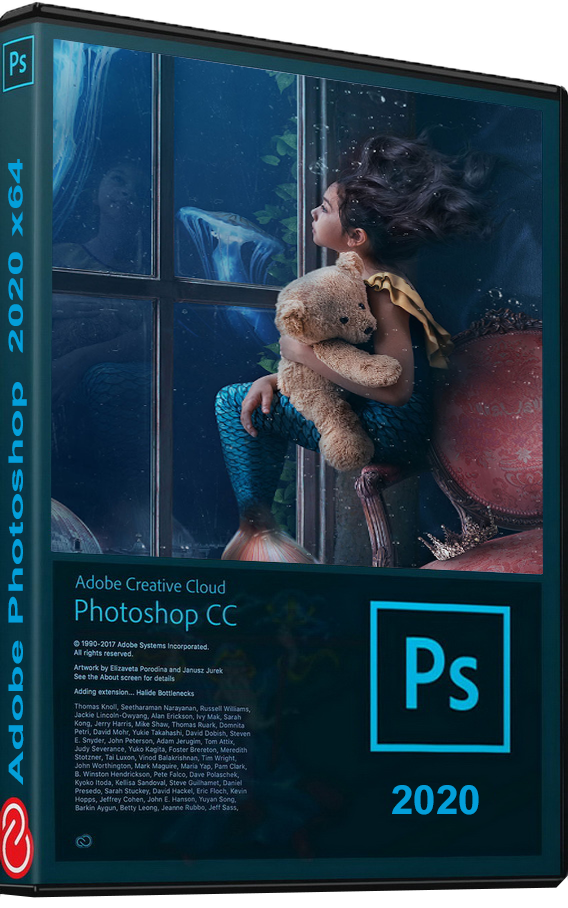
Технические характеристики:
Категория: Фоторедактор, графический редактор
Поддерживаемая ОС: Windows XP/7/8/10
Разрядность:32, 64 bit;
Устройства:Windows, Android, MacOS, iOS
Язык:Английский, русский, другие;
Разработчик:Adobe
Версия:21.0
Последнее обновление:ноябрь 2019
Adobe Photoshop — общая информация
Adobe Photoshop — универсальное приложение для редактирования фото и создания контента, которое широко
используется компаниями, профессиональными художниками, дизайнерами и фотографами. ПО предоставляет
полный доступ и контроль над медиафайлами, пользователи могут создать фотомонтаж, добавлять и удалять объекты, проводить
цветокоррекцию, изменять фон
и размывать его, накладывать текстуру и градиенты, встраивать векторные формы, создавать логотипы,
веб-дизайн и т.д.
Разработчики продолжают улучшать свой продукт, но вместе с этим повышаются системные требования. К 2021
году Adobe полностью отказались от 32-битных систем и старых ОС. Последней универсальной версией стала
сборка от ноября 2019 года. Именно она рекомендована пользователям, которые хотят скачать Фотошоп на ПК
с Виндовс 7.
Ищете удобный Фотошоп на русском языке с автоматическим улучшением снимков?
Попробуйте лучший аналог Photoshop прямо сейчас!
Поддержка: Windows 11, 10, 8, 7 и XP
Основной функционал Фотошопа
Хотя Photoshop разрабатывался как профессиональный редактор фото, со временем его возможности шагнули
намного дальше и точно превосходят бесплатные программы типа Krita. Приложение используется для работы с
векторными изображениями, макетами для интернета и
печати. Большой выбор инструментов выделения позволяет создавать бесшовные панорамы, коллажи, а также
обрабатывать двухмерные и трехмерные объекты, создавать анимацию и даже проводить базовую работу с
видео.
Функционал программы позволяет проводить следующие действия:
Основные функции программы
Изменять цветовую схему растровых снимков, накладывать фотофильтры;
Создавать веб-дизайн и многостраничные проекты;
Проводить фоторетушь в ручном или автоматическом режиме, применять косметическую пластику;
Работать с трехмерными объектами (поддерживается импорт из других 3D-конструкторов);
Восстанавливать поврежденные фотоснимки и проводить колоризацию;
Создавать панорамные снимки, объединять фотографии в коллажи;
Преобразовывать двухмерные изображения в 3D;
Создавать фотоманипуляции из отдельных частей различных фотографий;
Отрисовывать цифровые картины с помощью мыши или графического планшета;
Верстать макеты и подготавливать их для типографской печати;
Работать над графическим дизайном, совмещая растровые и векторные объекты.
Все функции совершенно свободно тестируются в пробной версии, которую можно скачать на официальном
сайте. Тем не менее высокая цена софта и необходимость помесячной оплаты отпугивают от нее многих
пользователей, которые ищут взломанную пиратку вместо официальной сборки.
Еще одной проблемой является факт, что старые версии фоторедактора недоступны для официального
скачивания. На нашем сайте вы сможете скачать бесплатно Фотошоп на Виндовс 7 на русском языке, но перед
этим стоит определиться, какая версия вам подходит.
История релизов Photoshop
Первая версия Photoshop была выпущена в 1988 году. Программа была создана как тест и не была
предназначена для массового использования. В 1990 году софт перешел под логотип Adobe и был запущен как
самостоятельный редактор.
Наиболее крупным обновлением стала версия 2002 года, в которой был встроен модуль Camera RAW. Тогда же
редактор получил привычный интерфейс (до этого он выглядел как Paint).
2003 год
Запущена линейка CS (Creative Suite). Добавлен целый ряд новых функций, среди которых – Раскройка
(Slice Tool) и полностью обновленный Camera RAW 2.х.
CS2 (2005)
Добавлена целая коллекция фильтров, косметические функции (удаление «красных глаз»), смарт-объекты.
Обновлен интерфейс.
CS3 (2007)
Добавлена оптимизация графики под мобильные устройства и добавлен инструмент «Быстрое выделение».
CS4 (2008)
Улучшено масштабирование документа, добавлено управление вкладками, появился модуль работы с 3D.
CS5 (2010)
Добавлены функции на основе искусственного интеллекта Adobe Sensei «Заливка с учетом содержимого»,
«Автоматическая коррекция дисторсии», «Микс-кисть», «Марионеточная деформация». Разработчики
отказались от версии покупки пожизненной лицензии и ввели модель ежемесячной оплаты.
CS6 (2012)
Светлый интерфейс заменен на темный дизайн. Встроено автоматическое сохранение проекта. Добавлен
целый ряд новых функций для рисования, в том числе масляная краска. Изменен интерфейс модуля работы
с 3D моделями.
Adobe Photoshop CC
В 2013 году работа редактора переведена на облачный режим. Появился прямой импорт работ на
Behance, синхронизация проектов с облаком. Добавлены инструменты «Стабилизация изображения» и
«Умная резкость» для автоматического улучшения размытых фото.
CC 2014: Появилась поддержка трехмерной печати и работа на сенсорных устройствах.
CC 2015: в июне и ноябре 2015 года были внедрены монтажные области, поиск контента в Adobe
Stock, встраивание трёхмерных персонажей в 2D-работы. В июне 2016 была добавлена обрезка с
учетом содержимого, корректировка черт лица и улучшены возможности экспорта.
CC 2017 (ноябрь 2016): Подключена интеграция с Adobe XD, поддержка SVG-шрифтов.
CC 2018 (октябрь 2017): Встроен инструмент «Перо кривизны» и добавлены копирование/вставка
слоев. Редактор получил поддержку формата HEIF и создания 360-градусных панорам.
CC 2019 (октябрь 2018): отключена поддержка 32-битных систем.
CC 2020 (ноябрь 2019): добавлен ряд улучшений для работы со слоями и крупная коллекция
художественных кистей.
Существует также облегченные версии Photoshop Express, Lightroom и Elements, функционал которых
сосредоточен только на редактировании фото. Для устройств iOS и Android вплоть до 2017 года была
доступна версия PS Touch.
Какой Фотошоп лучше скачать для Windows 7
Чтобы воспользоваться функционалом фоторедактора по максимуму, лучше установить на компьютер последнюю
стабильную сборку. В новейших релизах исправлены основные ошибки и добавлены функции, полезные для
профессиональной работы.
Если вы хотите скачать Фотошоп для Windows 7, то последняя версия, которая вам подойдёт — сборка
Photoshop 2020 версии 21.0 от ноября 2019. Она поддерживает только 64 бита, а для установки потребуется
пакет обновлений SP1.
Для пользователей с компьютерами 32 бита, которым нужно скачать Photoshop для Windows 7, потребуется
сборка не ранее Photoshop CC 2018 (версия 19.x). Для работы на слабых ПК и ноутбуках можно использовать
PS Express или Lightroom. А если у вас другая операционная система, то мы уже рассказывали о подходящих
версиях графического редактора для
Windows 10.
Скриншоты Adobe Photoshop для Windows 7
Как установить Фотошоп 2021 на Виндовс 7
Установка русской версии Адоб Фотошоп может отличаться для разных версий программы. Чтобы не ошибиться
в настройке, советуем посмотреть специальный обучающий урок.
Adobe Photoshop CS3 для ПК Windows является частью цикла продуктов CS с возможностью поддержки компьютеров Windows. Оптимизированный интерфейс повышает производительность, скорость и эффективность. Коллекция неограниченных новых функций с обновленным интерфейсом, приложение преобразует изображения в соответствии с вашими требованиями. Отраслевое стандартное программное обеспечение помогает создавать необычные трехмерные и анимированные изображения с помощью функций компоновки, редактирования и рисования. Бесплатное приложение является предпочтительным выбором для графических дизайнеров, профессиональных фотографов, а также новичков с большим количеством механизмов и текстур.
Интуитивно понятный интерфейс
Гладкий и интуитивно понятный интерфейс очень привлекательный и простой в использовании. Новый стиль фотошопа — Platte Panes, который уменьшен до значков. Вы можете развернуть главное окно для получения лучших последствий. Панель инструментов состоит из двух столбцов и нажимает клавишу F для полного экрана. Главное окно имеет 4 следующих режима,
- Стандарт для представления по умолчанию.
- Максимизировано, чтобы увеличить палитры.
- Полноэкранный режим с меню предназначен для скрытия строки состояния, а также для заполнения экрана монтажной панелью.
- Полноэкранный режим без меню предназначен для выполнения той же работы, что и номер 3, но без меню вверху.
Черно-белая настройка
Настройка «Черно-белый» позволяет пользователям создавать настраиваемый диалог, содержащийся в значениях изображения на основе RGB, а также обрабатывать значения CMY. Вы можете создать пользовательский микс в оттенках серого, выбрав значения яркости, содержащие 6 цветов. Чтобы применить эксклюзивный цвет для создания монохромного изображения, нажмите кнопку оттенка.
Несколько инструментов рисования
CS3 — лучшая коллекция инструментов рисования, а также инструментов рисования для создания или настройки изображений. Индивидуальные настройки боли, инструменты рисования, а также креативные кисти, а также идеальная игровая площадка позволяют получать компьютеризированные картинки и изменять их в любом стиле.
Camera Raw 4
Для высокого качества изображений в Photoshop добавлена функция Camera Raw для обработки необработанных изображений. Вы можете открыть файлы JPG и TIF в ACR. Открыть фотошоп; выберите Camera Raw из списка форматов.
Несколько настроек
Новые опции для множественных настроек помогают пользователям создавать превосходный дизайн и графические объекты, такие как параметрические кривые, для тревожных пользователей для точечной кривой, использовать ползунки восстановления и заливки света для вставки теневых или выделенных объектов в ACR, 8-полосные ползунки HSL предназначены для управления цвета и свет, а также предлагает бесподобную регулировку оттенков серого. Сплит-тоны предназначены для нацеливания на определенные цвета, а также для добавления к ним насыщенности.
Несколько фильтров
CS3 предоставляет широкий спектр неразрушающих фильтров, просто пройдите «Предпочтения» и найдите неограниченное количество пользовательских кистей, форм и действий для импорта и экспорта. Инструмент фильтра позволяет более плавно изгибать кривые и может быть отрегулирован за два шага перед стиркой. Одним щелчком мыши измените исходное изображение в отредактированную версию. Используйте параметр Выборочное редактирование для изменения отдельных частей вашего изображения. Приложение не поддерживает сторонние фильтры.
Корректировка слоя
Программа с сотнями слоев также предоставляет некоторые уникальные и удивительные функции, такие как изображения, корректировки, текст, векторные слои и эффективные объекты. Панель слоев распределяется между четырьмя методами, такими как «Авто», «Перспектива», «Цилиндр» и «Перестановка». Вы можете легко смешивать различные изображения с помощью слоев Auto-Align. Используйте инструмент ластик для последних штрихов вашего шедевра искусства.
Бесплатный доступ
Photoshop CS3 с бесплатной лицензией, доступной для 32-разрядной операционной системы Windows для ноутбука и ПК, предоставляется всем пользователям программного обеспечения в качестве бесплатной пробной версии на определенный период, бесплатной загрузки с потенциальными ограничениями. Он принадлежит к категории графических редакторов и разработан Adobe INC.
Совместим с Windows
С различной совместимостью со всеми типами устройств, приложение имеет особую совместимость со всеми типами Windows ———- Windows 10, Windows 8.1, Windows 7, Windows Vista и Windows XP в основном операционные системы для запуска приложение очень плавно и надежно. Кроме того, требуется 32-битная и 64-битная настройка.
Основные характеристики
- Интуитивно понятный интерфейс
- Черно-белая настройка
- Несколько инструментов рисования
- Camera Raw 4
- Несколько настроек
- Несколько фильтров
- Корректировка слоя
- Бесплатный доступ
- Совместим с Windows
Многие из нас пользуются продуктами компании Adobe. Фотошоп это продукт все той же компании. Однако чтобы установить Adobe Photoshop порой требуется приложить немалые усилия.
Дело в том, что разработчики в компании Adobe весьма забавные ребята и в перерывах между работой любят курить забористую траву. Отсюда многочисленные глюки в не только в работе их приложений, но и еще на этапе установки. Шутки шутками, но весь Интернет просто пестрит сообщениями о том, что тот или иной продукт Adobe не может установиться и требует непонятно чего.
Сегодня я сам столкнулся с такой проблемой при установке Adobe Photoshop CS3, который выдал непонятное и лишенное смысла сообщение «Введите Photoshop CS3, чтобы продолжить установку».
Вот то самое оповещение установки с кнопками Отмена и OK:
Из этого сообщения совершенно не понятно что нужно сделать, чтобы установка продолжилась и оно многих ставит в тупик.
Решение этой проблемы кроется в следующем:
— установка Adobe Photoshop CS3 может производиться только с жесткого диска или с другого съемного накопителя, но никак не с CD или DVD дисков. При установке Adobe Photoshop CS3 требуется произвести запись временных файлов в директорию, из которой производится установка. Логично будет предположить, что установщику не удается создать временные файлы на компакт-диске.
— папка, в которой находится установщик Adobe Photoshop CS3 должна называться только как Adobe CS3 или Adobe Photoshop CS3. Если папка с установщиком имеет другое имя, например «Новая папка», то установка будет приводить к сообщению «Введите Photoshop CS3, чтобы продолжить установку».
Проверьте эти две зависимости (название папок и место, откуда производится установка) и пробуйте устанавливать фотошоп. Установка должна пройти успешна. Если что-то не получается — задавайте вопросы, будем разбираться вместе.
2013-01-18 15:28
Понравился сайт? Расскажи о нем друзьям:
Comments to Notes: 21